المسح الضوئي بواسطة AirPrint
يمكنك استعمال خاصية AirPrint لنقل البيانات الممسوحة ضوئيًّا بواسطة الجهاز مباشرةً إلى الجهاز Mac.
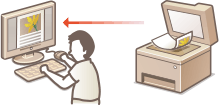
متطلبات النظام
للمسح الضوئي باستخدام AirPrint، تحتاج إلى جهاز Mac مثبت عليه نظام التشغيل Mac OS X 10.9 أو إصدار أحدث. للمسح الضوئي باستخدام TLS، تحتاج إلى جهاز Mac مثبت عليه نظام التشغيل Mac OS X 10.11 أو إصدار أحدث.
بيئة الشبكة
يلزم توفر إحدى البيئات التالية.
بيئة يتصل فيها جهاز Apple والجهاز بنفس الشبكة المحلية
بيئة يتصل فيها جهاز Mac بالجهاز عبر USB
 |
|
لإجراء المسح الضوئي، يلزم تعيين <استخدام Network Link Scan (Use Network Link Scan)> على <تشغيل (On)>. تغيير إعداد الوظائف المتوفرة مع AirPrint
قبل المسح الضوئي، يلزم وضع الجهاز في الحالة الاتصال بالإنترنت. عند تعيين وظيفة الاتصال بالإنترنت تلقائيًا (<الاتصال التلقائي بالإنترنت (Auto Online)>) على <إيقاف (Off)>، يجب أولاً وضع الجهاز في حالة الاتصال بالإنترنت بتحديد <مسح ضوئي (Scan)>
 <ماسحة ضوئية عن بعد (Remote Scanner)>، ثم ابدأ إجراء المسح الضوئي. <ماسحة ضوئية عن بعد (Remote Scanner)>، ثم ابدأ إجراء المسح الضوئي.لا يمكنك تنفيذ المسح الضوئي أثناء ضبط إعدادات العمليات، أو بينما يكون الجهاز قيد تنفيذ أية عملية.
|
المسح الضوئي من جهاز Mac
1
تأكد من تشغيل الجهاز ومن توصيله بجهاز Mac.
بخصوص كيفية التأكد من ذلك، راجع إعداد بيئة الشبكة.
2
قم بإضافة الجهاز إلى Mac من [تفضيلات النظام (System Preferences)]  [الطابعات والماسحات الضوئية (Printers & Scanners)].
[الطابعات والماسحات الضوئية (Printers & Scanners)].
 [الطابعات والماسحات الضوئية (Printers & Scanners)].
[الطابعات والماسحات الضوئية (Printers & Scanners)].إذا كان الجهاز قد تمت إضافته بالفعل، فلا يلزم إجراء هذه العملية.
3
حدد هذا الجهاز من قائمة الطابعات في [الطابعات والماسحات الضوئية (Printers & Scanners)].
4
انقر فوق [مسح ضوئي (Scan)].
5
انقر فوق [افتح الماسح الضوئي (Open Scanner)].
يتم عرض شاشة [الماسح الضوئي (Scanner)].
6
كَوِّن إعدادات المسح الضوئي حسب الحاجة.
7
انقر فوق [مسح ضوئي (Scan)].
يتم المسح الضوئي للمستند الأصلي، وتظهر الصورة على الشاشة.